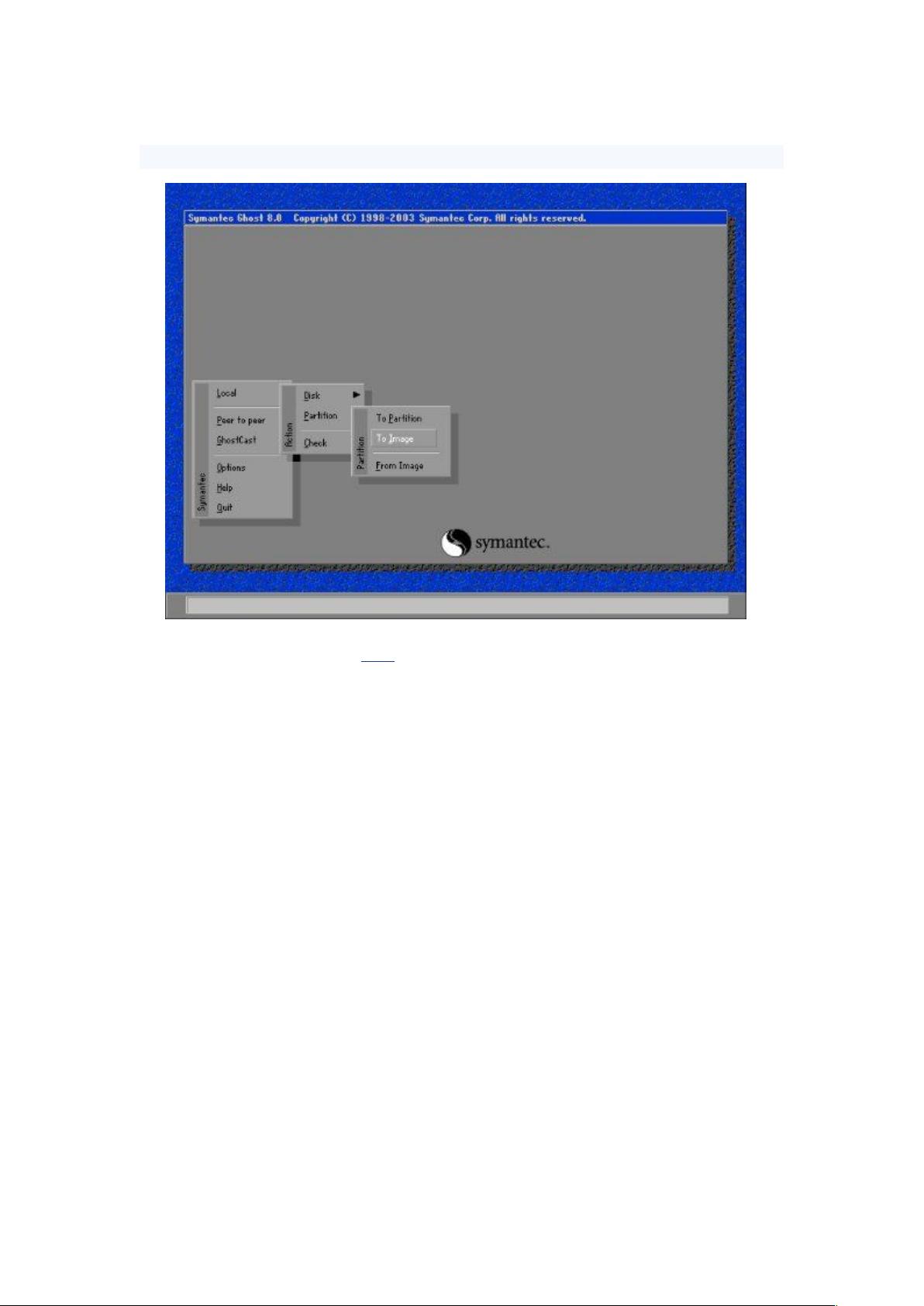Ghost系统备份与还原详细教程
需积分: 16 174 浏览量
更新于2024-10-11
收藏 799KB DOC 举报
"Ghost是一款强大的磁盘克隆与备份软件,常用于系统备份与恢复。本文将提供一个详细的Ghost使用教程,包括启动Ghost、选择操作选项、备份和还原系统分区的步骤。"
Ghost是一个广泛应用于个人电脑和服务器的磁盘管理工具,主要用于系统备份和快速恢复。下面将详细介绍如何使用Ghost进行备份和还原操作。
首先,启动Ghost。如果你有一个包含Ghost的系统安装盘,通常在Windows预安装环境(WinPE)中,可以从"开始"菜单选择"程序",然后在"克隆工具"里找到"诺顿克隆"来启动Ghost。启动后,你会看到主菜单,它有四个主要选项:Quit(退出)、Help(帮助)、Option(选项)和Local(本地)。"Option"用于设置Ghost的参数,一般默认设置即可。如果计算机未安装网络协议驱动,"Peerto Peer"和"GhostCast"这两项网络操作将不可用。
接着,我们进行分区操作。选择"Local" -> "Partition",这里有"To Partition"、"To Image"和"From Image"三个子选项。"To Partition"用于将一个分区的内容复制到另一个分区;"To Image"用于创建分区的镜像文件,通常用于系统备份;"From Image"则用于从镜像文件恢复分区内容,是备份恢复的关键步骤。
备份系统时,选择"Local" -> "Partition" -> "To Image"。你需要依次选择要备份的硬盘、分区,然后指定镜像文件保存的位置和文件名。如果磁盘空间不足,Ghost会提示你是否压缩镜像文件或将其分布在多个分区上。压缩比例有Low、Medium、High三个级别,High压缩率最高但速度最慢。
进行系统恢复时,选择"Local" -> "Partition" -> "From Image"。首先,选择包含备份的镜像文件,然后选择要恢复到的分区。这个过程确保你正确选择了源镜像和目标分区,以免误操作导致数据丢失。
Ghost提供了简单易用的界面和高效的操作流程,无论是对个人用户还是企业IT管理员,都是维护系统稳定性和快速恢复的重要工具。通过熟练掌握Ghost的使用方法,你可以轻松备份和还原系统,大大节省时间,提高工作效率。在实际操作时,务必注意备份前的数据安全,避免在非安全模式下进行重要操作。
2021-10-30 上传
2024-11-01 上传
2024-11-01 上传
2024-11-01 上传
2024-09-13 上传
2023-04-13 上传
2023-06-09 上传